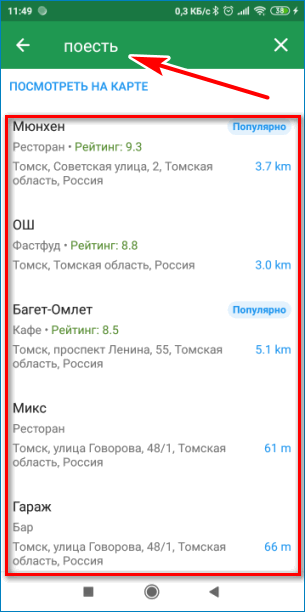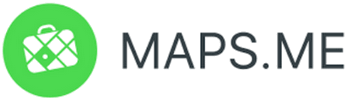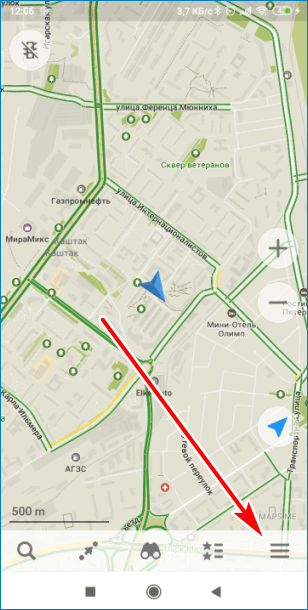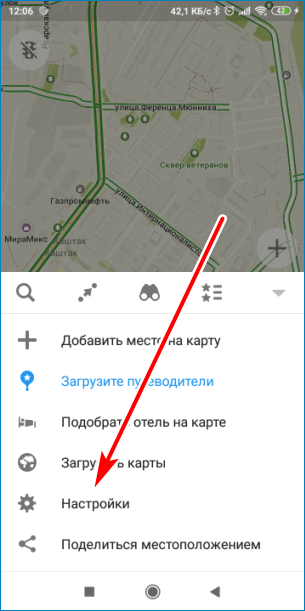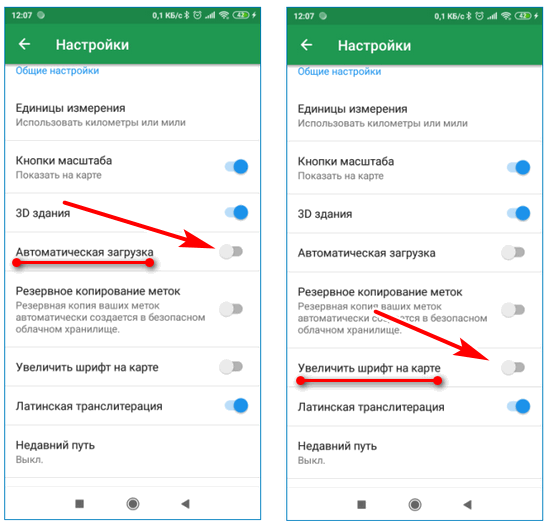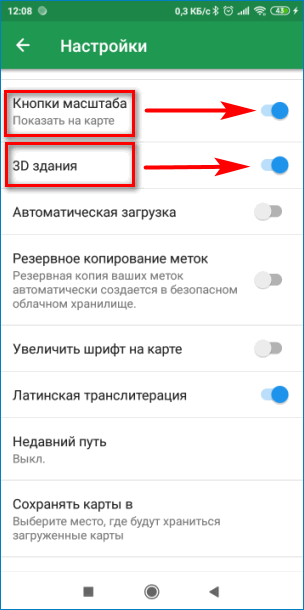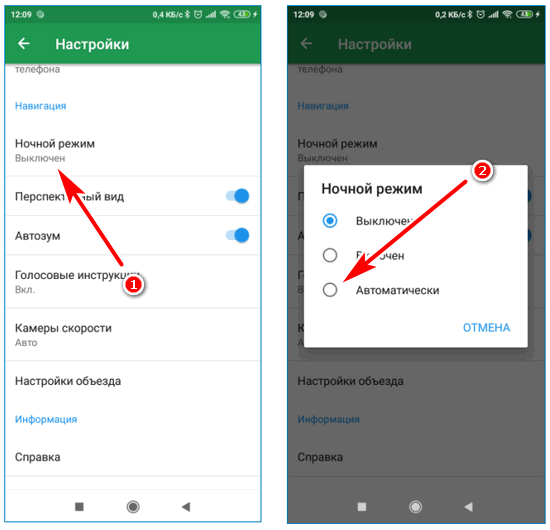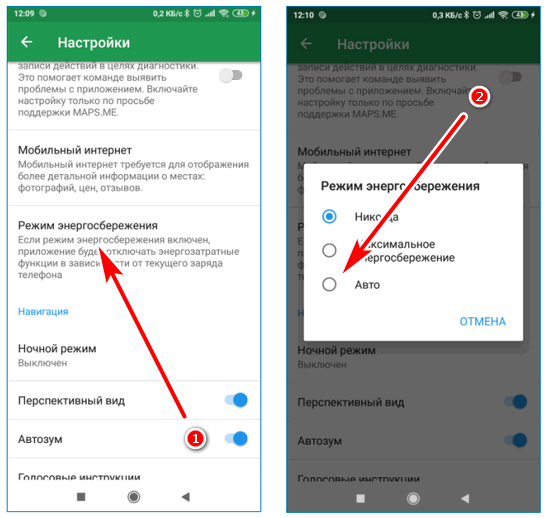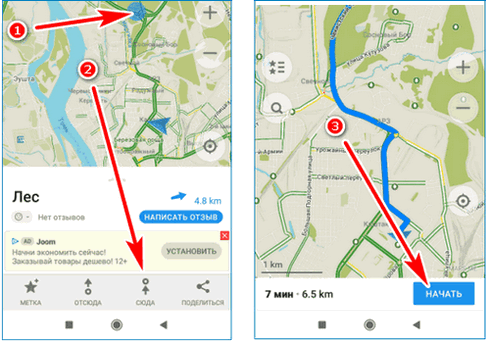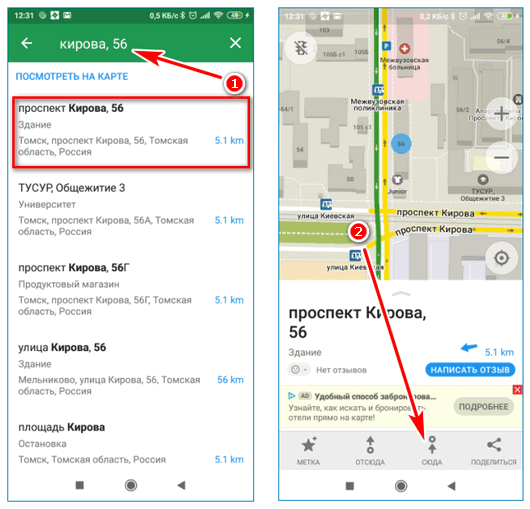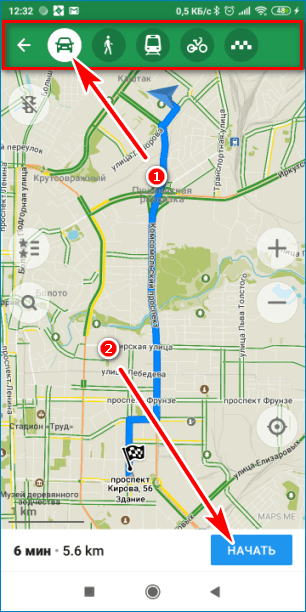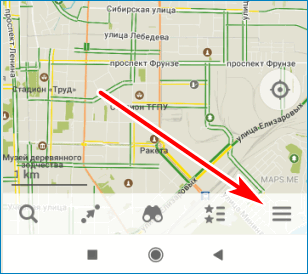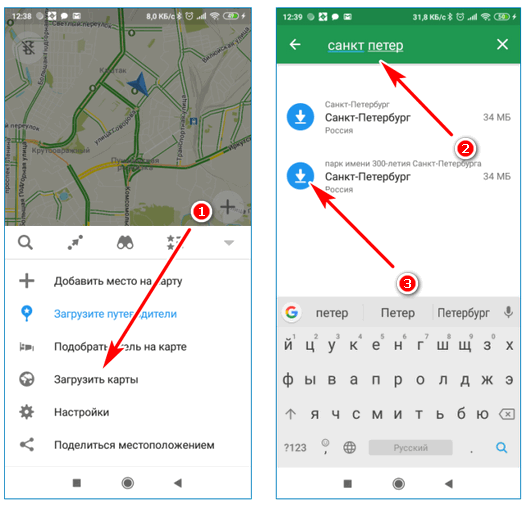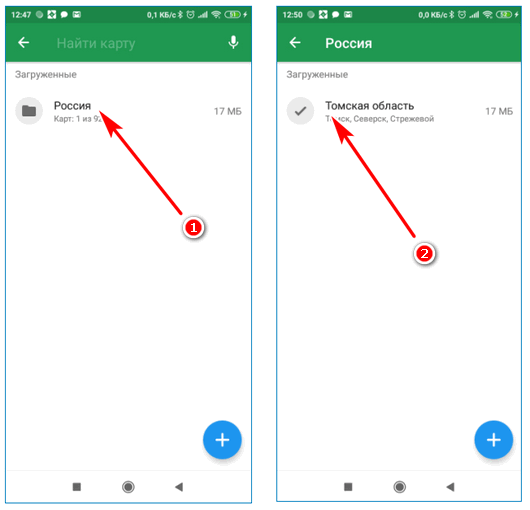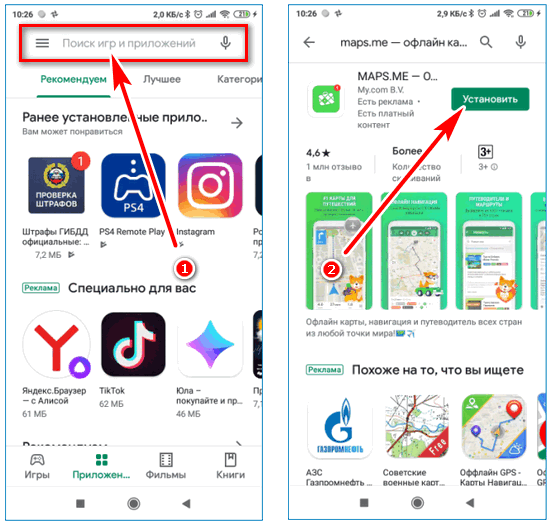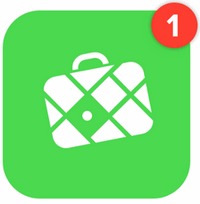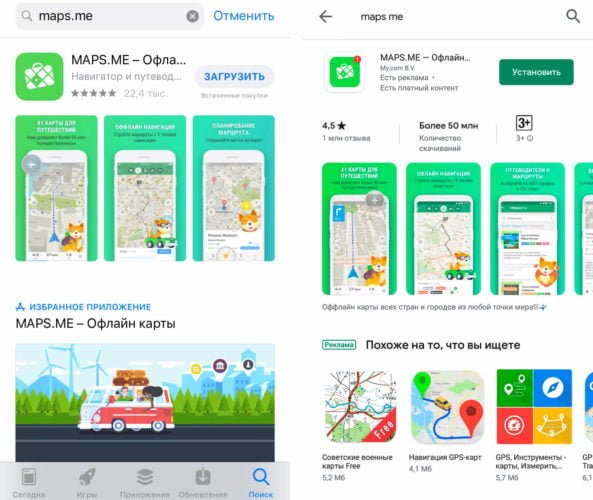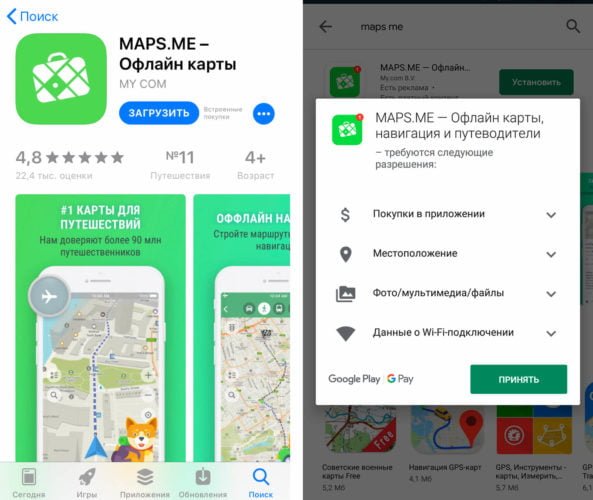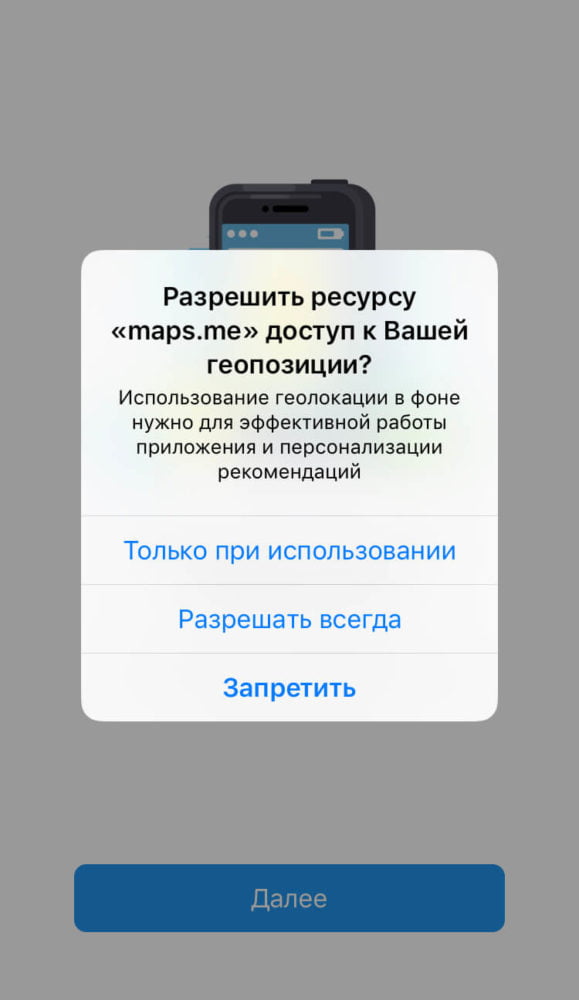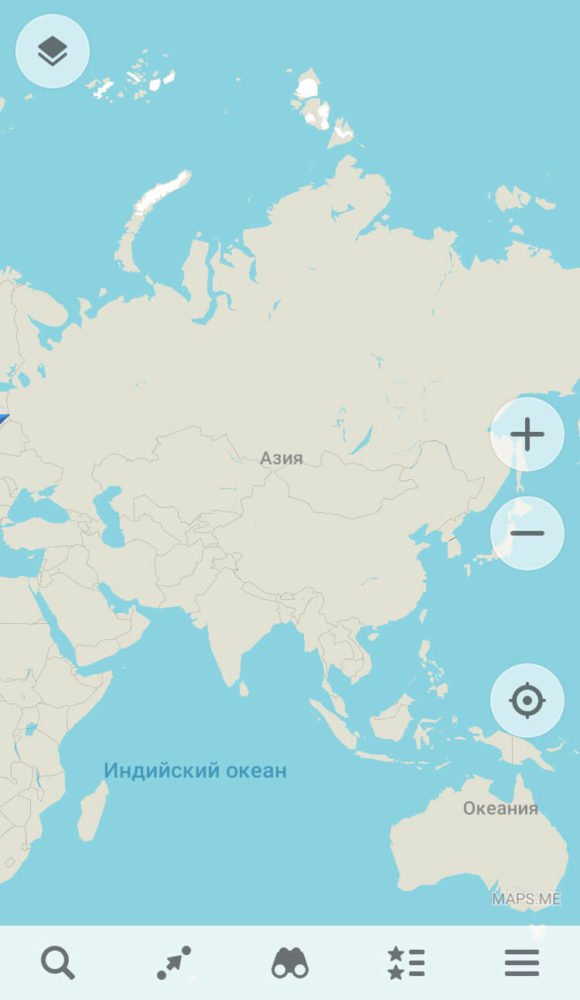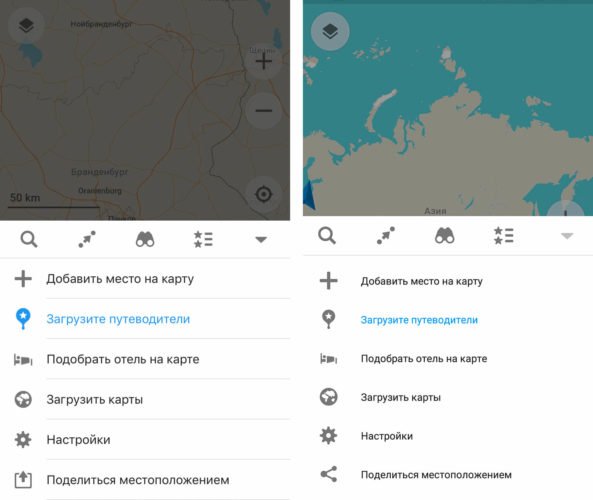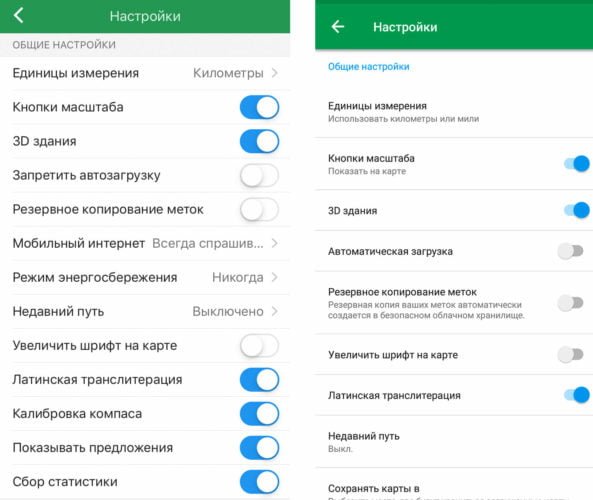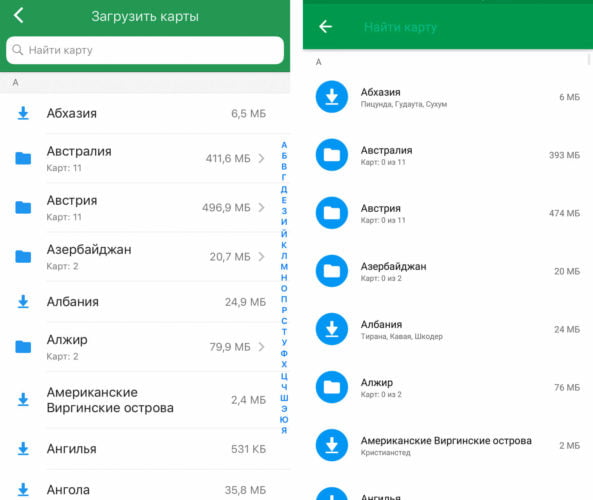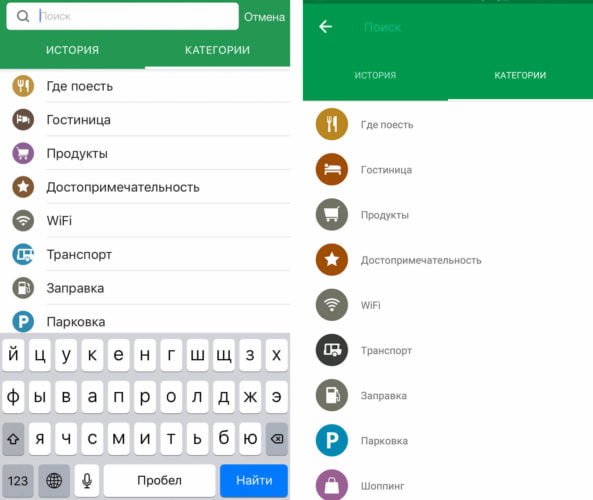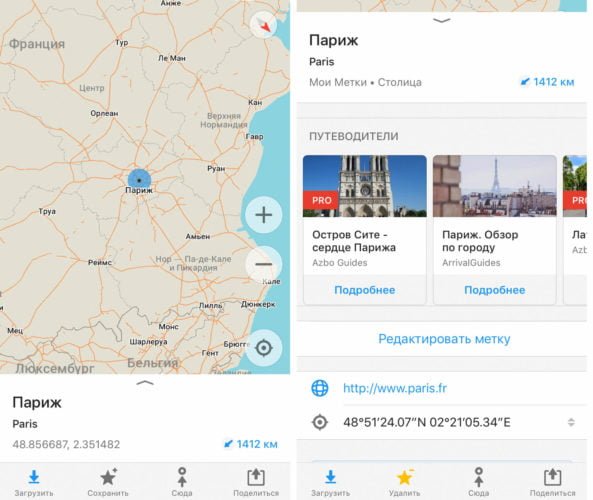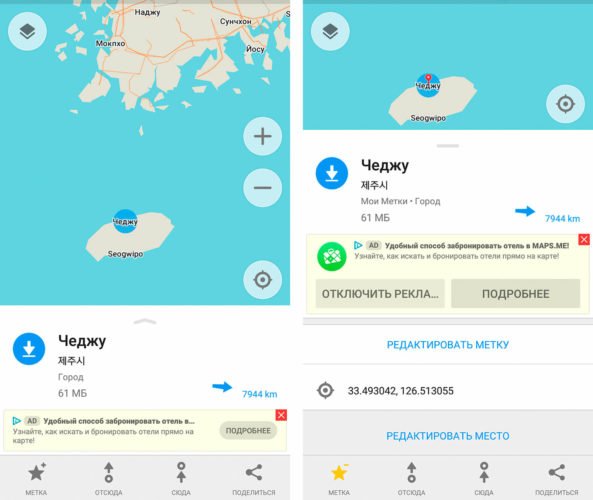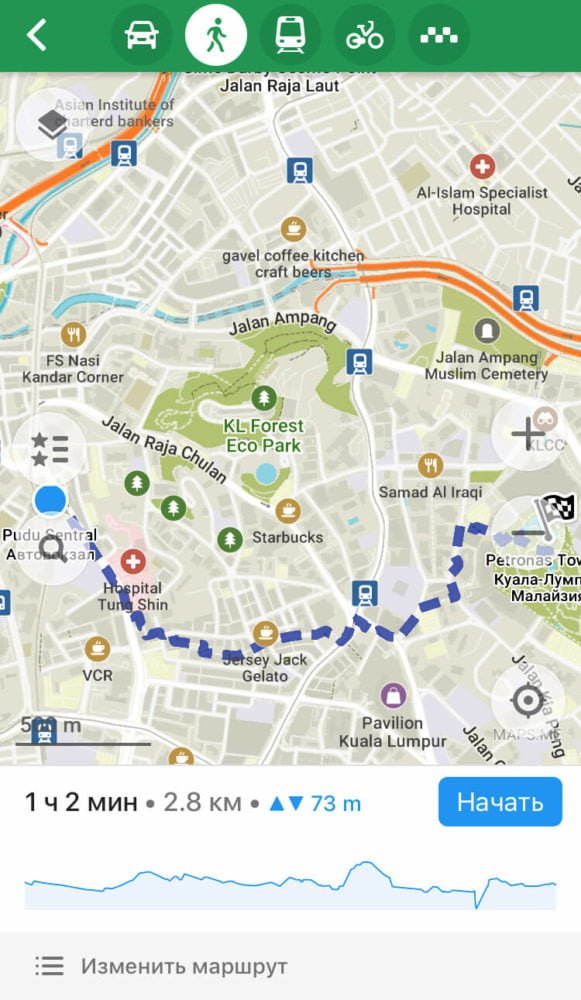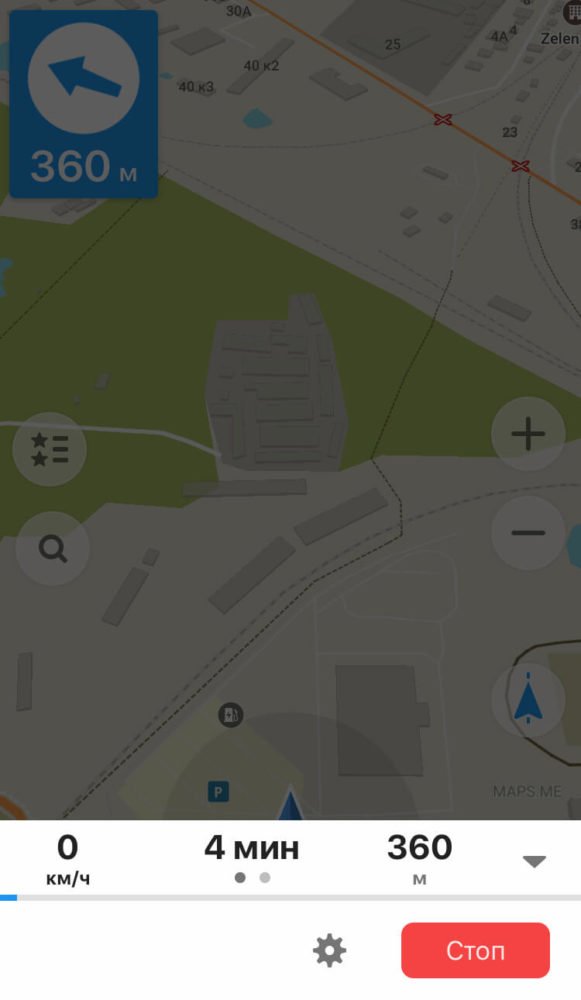Table of Contents
Online Help
Online Help
Welcome to the All-In-One OfflineMaps Online Help for 3.x versions.
Use the menu on the right of this page to get some help on a particular feature.
If you don’t find your answer in these pages, or if you have any question or suggestion, visit our : support forum.
Don’t forget to have a look at the FAQ.
Use the language selector on the right to choose your preferred language.
A complete PDF export of this help is available here (en) for offline use.

Using the application
The main view of the application is the map. This is the view displayed when you start the application.
By default, it covers the whole screen, hiding the system status bar (this can be changed in the application settings). Just press the application main menu button to temporarily display the status bar.
You can change the map display resolution from the application settings.
The information boxes
Information boxes can be displayed in the top-left part of the screen. They are all related to a particular feature, you can choose to display or hide them from the related sub-menu.
For example, you can change the screen center coordinates format or visibility as explained here.
The zoom controls
The zoom controls allow you to change the scale of the map. If your device supports multi-touch, you can use two fingers to zoom in or out. Alternatively, you can use the zoom buttons or the zoom slider.
The zoom buttons allow you to jump to the next scale level of the current map (if it has multiple levels). If no more levels are available for the current map, the application can automatically load a new map that matches the new requested zoom scale.
The zoom slider allows you to finely control the map scale. The scale level of the current map will be chosen accordingly. The zoom slider will only change the scale level of the current map, it will never load a new map like it’s the case with the zoom buttons.
By default, the zoom slider is hidden. Use the application settings to display it and configure its behavior.
The screen center icon
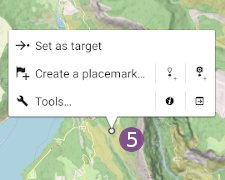
The screen center icon shows the exact map center location, which coordinates are given in the coordinates information box.
It can be clicked, offering shortcuts like “Target center” (to set this location as the target), “Open with…” (to open this location with another application or to share it), “Create a placemark…” (to create a landmark here, see Placemarks), etc.
The features menu is displayed at the bottom of the screen. All functionalities of the application are sorted in categories called features. There is one menu button for each feature:
-
Application related functionalities (including settings, etc.);
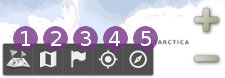
-
Maps & layers (list available maps, change the maps, etc.);
-
Placemarks (save and retrieve placemarks like waypoints, routes, etc.);
-
GPS location (real-time GPS location on the map);
You can:
-
Click a menu button to display its sub-menu that lists main functionalities for that feature;
-
Double-click a menu button to display its sub-menu and expand it to display all options;
-
Long-press a menu button to call the main functionality of the sub-menu. For instance, long-press the first menu button to reduce the features menu.
More…
Навигатор Maps.Me – это бесплатное приложение, которое пригодится автолюбителям и туристам. Детализированные карты отображают пробки на дорогах, метро, развязки, парки и магазины. Разберемся, как пользоваться Maps.Me с помощью мобильного телефона, как настроить карты, как скачать и установить приложение на русском языке.
Содержание
- Особенности и предназначение Maps.Me
- Встроенные возможности Maps.Me
- Базовая настройка перед использованием
- Как проложить маршрут в приложении
- Возможность работы в режиме офлайн
- Обновление базы в Maps.Me
- Скачивание и установка приложения
- Преимущества и недостатки
Maps.Me – что это за программа? Это навигатор, который можно установить на мобильные устройства с операционной системой Android и iOS. При первом запуске приложение определяет местоположение и автоматически загружает карты местности. При отсоединении от интернета навигационная система продолжает работать, используя датчик GPS.
Скачать карты перед поездкой заграницу можно самостоятельно. Найти их можно через меню. Для загрузки карт регистрация не потребуется. Вес файлов зависит от выбранного города или региона.
Благодаря частым обновлениям карты обладают высокой достоверностью и детализацией. Искать места можно с помощью точек на карте, путем ввода адреса или стандартных запросов: «Заправиться», «Поесть», «Достопримечательность».
Важно. Внешнее оформление навигатора может отличаться. Это зависит от установленной версии и разрешения экрана на телефоне.
Встроенные возможности Maps.Me
Главным преимуществом навигатора Maps.Me является возможность работы без интернета. Водитель или пешеход может проложить маршрут, используя только датчик GPS. Таким образом, можно сэкономить на интернете в роуминге. Скачать нужные карты придется заранее через настройки.
Обзор опций, встроенных в навигатор:
- автоматическое определение местоположения с помощью GPS или интернета;
- карты работают в 3D режиме, автоматически поворачиваются при прогулке или поездке;
- пользователь может сохранить маршрут, добавить место в закладки;
- в навигатор встроена опция отслеживания ближайших мероприятий;
- через меню можно забронировать место в отеле или ресторане;
- навигация может работать без интернета;
- меню на русском языке;
- карты обновляются автоматически.
Навигатором удобно пользоваться на телефоне или планшете. Приложение не нагружает центральный процессор, не снижает быстродействие смартфона во время работы. При использовании GPS датчика аккумулятор может разряжаться быстрее, чем обычно.
Важно. Некоторые из перечисленных опций работают только при подключении к сети. Функции могут отличаться в зависимости от используемой версии Maps.Me.
Базовая настройка перед использованием
Перед началом работы не требуется выполнять сложных настроек. Maps.Me автоматически определяет местоположение, загружает карты города для работы вне сети. Для удобства использования можно включить автоматический зум, выбрать размер шрифта, подключить автоматическое обновление.
Настройка навигатора Мапс Ми (инструкция по применению):
- Откройте навигатор, кликните по клавише вызова меню.
- Перейдите в настройки.
- Установите ползунок в активное положение напротив опции «Автоматическая загрузка», если шрифт на карте показался мелким, увеличьте его.
- В меню можно убрать кнопки масштаба на карте, или выключить 3D режим.
- Пролистайте список вниз, кликните по строке «Ночной режим», выберите «Автоматически».
- Для экономии заряда аккумулятора тапните по опции «Режим энергосбережения», выберите строку «Авто».
Голосовые подсказки во время следования по маршруту включены по умолчанию, настраивать их не нужно. После настройки выйдите на главное окно навигатора и продолжайте работы в обычном режиме. Перезагрузка телефона или перезапуск приложения не требуется.
Как проложить маршрут в приложении
Проложить маршрут в навигаторе можно с помощью нескольких способов. Для работы заранее скачанной карты подключение к интернету не потребуется.
Как проложить маршрут в навигаторе Maps.Me:
- Найдите место на карте, нажимайте на него в течение двух секунд. После появления меню снизу, нажмите на кнопку «Сюда». Кликните по кнопке «Начать» и начните движение по маршруту.
- Нажмите на лупу внизу слева, введите адрес или название места в поисковом окне. Кликните по найденному результату, нажмите на клавишу «Сюда». Навигатор построит ближайший маршрут. Для начала ведения кликните по клавише «Начать».
Перед началом ведения в Maps.Me можно выбрать способ передвижения. Для этого кликните по соответствующей иконке сверху.
Возможность работы в режиме офлайн
Maps.Me может работать вне сети. Для этого используются карты, сохраненные в памяти телефона.
Скачать карты для работы офлайн можно через настройки:
- Перейдите в меню.
- Нажмите на строку «Загрузить карты».
- Найдите город с помощью окошка сверху, кликните по кнопке загрузки.
Важно. Заранее загрузите нужную местность, чтобы использовать навигатор без интернета. Вес данных зависит от выбранного города. Если без интернета приложение не определяет местоположение, включите датчик GPS в телефоне.
Обновление базы в Maps.Me
Карты в навигаторе обновляются автоматически. Для самостоятельного поиска обновлений можно зайти в настройки и загрузить новую версию для нужного города.
Как пошагово обновить базу в Maps.Me:
- Войдите в опцию «Загрузить карты».
- Выберите папку со страной, нажмите на город или область.
- Если есть новая версия, ее загрузка начнется моментально.
Проверяйте обновления перед поездкой заграницу, чтобы пользоваться достоверной версией карт.
Скачивание и установка приложения
Установить Maps.Me можно бесплатно из встроенного магазина с приложениями. Навигатор поддерживается на Айфоне и устройствах с Android. Действия практически не отличаются, нужно зайти в магазин, найти Maps.Me и кликнуть по кнопке установки.
Скачать Maps.Me для Android
Важно. Устанавливайте приложение с помощью встроенных магазинов. Телефон скачает последнюю версию Maps.Me на русском языке. Для использования навигатора не требуется регистрация.
Преимущества и недостатки
К преимуществам Maps.Me можно отнести возможность работы без интернета, удобное меню на русском языке, быстрый поиск мест на карте и моментальное построение маршрута. Как работает карта без интернета? Навигатор использует файлы, загруженные в память телефона.
К отрицательным сторонам относится общий вес приложения с картами. Если скачать карты России и загрузить несколько зарубежных городов, можно занять до 500-900 мегабайт памяти смартфона.
Maps.Me – это бесплатное приложение, которое можно установить на мобильный телефон и использовать в путешествиях, поездках на автомобиле. Навигатор может работать без интернета, карты обновляются автоматически.
Одна из главных проблем, которую приходится решать любому путешественнику – это, конечно же, вопрос ориентирования в дороге. Обзавестись традиционными бумажными картами или атласами любого города или региона сейчас не составляет проблемы, тем более широк выбор различных мобильных приложений. Maps.Me — как раз одно из таких приложений, популярность которого в последнее время просто взлетела.
Нам всегда хочется большего! Обычная карта не слишком удобна, а для того, чтобы пользоваться электронными, почти всегда необходимо интернет-соединение. Это не всегда возможно в дороге: роуминг стоит огромных денег, Wi-Fi доступен не всегда. Значит, нужны оффлайновые электронные карты.
Такие решения существуют, и одно из лучших, по нашему мнению – приложение Maps Me — оффлайновые карты, о котором мы сейчас подробно расскажем.
Содержание статьи:
- Коротко о главном
- Установка приложения
- Запуск Maps.Me
- Работа с Maps.Me
- Главное меню и настройки
- Как добавить карты
- Как искать на карте
- Как ставить метки
- Как проложить маршрут
- Как завершить работу с программой
- Заключение
Коротко о главном
Maps.Me – это приложение для iOS и Android, которое предлагает все основные функции, необходимые путешественникам, в оффлайн-режиме. Именно это является её главным преимуществом: карты и маршруты для интересующей вас местности можно загрузить на гаджет заранее, а ваше позиционирование на карте будет осуществляться при помощи GPS – естественно, это бесплатно.
Само приложение тоже бесплатное, что не может не радовать. Причём бесплатное полностью: никаких дополнительных платежей за изначально недоступные возможности. Раннее за многие функции приходилось платить.
Что же умеет Maps.Me, помимо простой демонстрации оффлайн-карт?
[list][list-child icon=»fa-check»]Прокладывание маршрутов;[/list-child]
[list-child icon=»fa-check»]Удобный поиск транспорта, отелей, достопримечательностей, ресторанов и других объектов, интересных путешественникам;[/list-child]
[list-child icon=»fa-check»]«Закладки» на карте для избранных мест.[/list-child][/list]
Одним словом, всё необходимое, и ничего лишнего.
Ещё одно важное достоинство Maps.Me – относительно малый размер как самого приложения (менее 50 мегабайт), так и, что самое главное, карт. Для европейского города карта «весит», в среднем, от нескольких до 100 мегабайт, иногда несколько больше – в любом случае, подобные объёмы не слишком обременят любой современный смартфон. Да и загрузится необходимая информация быстро! Разработчики провели серьёзную работу над оптимизацией, чтобы добиться такого результата.
Теперь давайте подробнее поговорим о том, как установить приложение, и как им пользоваться.
Установка приложения
Для примера рассмотрим установку на операционную систему Android, и работу в ней же – iOS-версия практически ничем не отличается.
Устанавливается Maps.me точно так же, как любое другое мобильное приложение. Но, на всякий случай, кратко поясним, как это происходит.
1. Зайдите в Google Play или App Store на своем телефоне и введите в строке поиска maps.me.
2. Выберите приложение в поисковой выдаче
3. Нажмите на кнопку «Загрузить» или «Установить». Дождитесь окончания загрузки.
Как уже отмечалось выше, объём дистрибутива – менее 50 мегабайт, что для столь серьёзного приложения не так уж много. Итак, Maps.Me загружено на ваш гаджет, значок появился на рабочем столе, и можно приступать к использованию приложения. Ниже рассказ пойдёт о его основных функциях.
При первом запуске на iOS программа предложит сразу сделать некоторые настройки: доступ к вашей геопозиции (разрешить только при использовании), запросит разрешение на отправку вам уведомлений (я, например, запрещаю). В системе Android вы даете согласие на использование определенных функций на телефоне еще на этапе загрузки приложения.
Все настройки можно будет потом изменить в настройках телефона. Ниже вы узнаете, как работать с программой, прокладывать маршруты и делать метки.
Работа с Maps.Me
Войдя в приложение, мы в первую очередь видим перед собой карту мира – пока ещё в очень большом масштабе. Как обычно, интересующий участок можно «приближать» при помощи жеста на экране, либо кнопок с изображением плюса и минуса (если эти кнопки вам мешают, в настройках программы их можно и отключить). Всё вполне интуитивно.
Но, если вы не хотите искать нужный объект таким образом, самое время обратить внимание на меню, расположенное в нижней части экрана. Оно включает в себя всего пять пунктов, которые мы сейчас и разберём.
Главное меню и настройки
Слева находится пиктограмма поиска в виде традиционной для таких кнопок лупы. О функционале этой кнопки мы подробно поговорим позднее.
Далее находится пиктограмма в виде стрелочки. Нажав на нее, вы сможете построить маршрут (на машине, пеший, на общественном транспорте, на велосипеде или на такси).
Следующая иконка в виде бинокля при нажатии на нее покажет вам отели, достопримечательности и кафе поблизости.
Далее находится иконка отвечает за работу с метками, которые вы можете ставить на карте. Этот вопрос также заслуживает отдельного рассмотрения.
Наконец, последняя, самая правая – это дополнительное меню программы. Здесь есть: кнопка добавления метки, кнопка загрузки путеводителей, подборка отеля, загрузка карт, настройки, а также кнопка «поделиться местоположением». Настроек в программе не очень много и все они вполне понятны: вы можете задать, где хранить загруженные карты (в памяти устройства или на карте памяти, если она у вас есть), установить желаемые единицы измерения, и указать ещё несколько необязательных параметров.
Как добавить карты
Это можно сделать двумя способами. Во-первых, через меню поиска (кнопка с лупой). Вы вводите название города/страны, карты отображают вам это место и сразу предлагают скачать соответствующую карту.
Во-вторых, нужные карты можно просто выбрать из списка. Для этого нажмите на самую правую кнопку в меню программы, а затем выберите пункт «Загрузить карты». Перед вами появится список, разбитый в алфавитном порядке.
Естественно, подробность карт несколько разная. Скажем, карты большинства африканских стран занимают всего несколько мегабайт, а «вес» карты Парижа превышает сотню мегабайт. Но, если вы не путешествуете по крайне экзотическим местам, детализации карт Maps.Me точно хватит с лихвой. А по-настоящему серьёзные путешествия требуют более вдумчивой подготовки, чем загрузка в смартфон одного приложения.
Также в этом меню, в самой верхней части, имеется пункт «Загруженные» — через него вы можете просмотреть ранее скачанные карты, и управлять ими.
Как искать на карте
Нажатие на кнопку с изображением лупы вызывает простую поисковую строку, а также меню с различными категориями объектов.
Запросы в поисковую строку могут выдавать как глобальные объекты на карте мира (страны и города), так и локальные – на скачанных картах. Это весьма удобно: всё происходит на одном экране, без необходимости переключаться. Просто попробуйте – вы убедитесь, насколько просто и изящно всё реализовано.
При желании, в строку поиска можно ввести не название объекта, а его координаты. Это полезно в том случае, если названия у искомого места просто нет: допустим, вы хотите отметить некую точку на трассе.
Если же выбрать одну из категорий, то вы увидите список объектов определённого типа (гостиницы, достопримечательности, развлечения, магазины и так далее), отмеченные на загруженной вами карте. Естественно, такой поиск не требует подключения к интернету (если вы предварительно загрузили карты): просто заходите в интересующий пункт меню, и вас ждёт список подходящих мест.
Выбрав категорию, затем выбираем нужный объект. В «вытягиваемом» меню в нижней части экрана вы сможете узнать время работы, телефон, сайт и координаты объекта.
Как ставить метки
Если вы хотите иметь быстрый доступ к определённой точке на карте, отметить понравившееся заведение, или передать кому-то расположение интересного места, найденного в путешествии, то на помощь придёт возможность расстановки меток.
Поставить метку на карте очень просто. Просто нажмите на нужное место на карте – оно пометится синим кружком. После этого нажмите иконку в виде звёздочки – метка установлена!
Кстати, в «вытягиваемом» снизу меню цвет метки легко можно изменить, нажав на «Редактировать метку».
Теперь это место легко найти через соответствующий пункт главного меню: нажимаем на кнопу с двумя звездочками «Метки» , выбираем «Мои метки»:
Как проложить маршрут
Для того, чтобы проложить маршрут к пункту назначения, нужно сначала активировать определение вашего местоположения в настройках операционной системы (через GPS) если вы не сделали этого при установке или запуске программы, а также разрешить приложению доступ к этой информации.
Построить маршрут можно несколькими способами. В каждом из способов вы сможете в верхнем меню программы выбрать вариант передвижения: на машине, пешком и т.д. После того, как вы проложите маршрут, нажмите кнопку «Начать» и программа запустит навигацию. Снизу вы сможете видеть скорость, время до прибытия и расстояние до места.
Вы можете ввести в строку поиска ваш пункт назначения и нажать снизу кнопку «Сюда» и программа проложит маршрут от вашего текущего местоположения в указанную точку.
Еще один способ — это нажать в главном меню на кнопку со стрелочкой, после чего программа попросит ввести конечную и начальную точки и проложит маршрут.
Также вы можете строить маршрут между произвольными точками. Выбирайте нужную точку на карте (таким же образом, как ставили метки), нажимайте снизу кнопку «Отсюда» и выбираете таким же способом конечную точку и наживаете «Сюда».
Если вы хотите проложить маршрут до произвольной точки на карте от вашего текущего местоположения, то выбирайте точку на карте, нажимайте кнопку «Сюда» и программа автоматически проложит маршрут от того места, где вы сейчас находитесь.
Как завершить работу с программой
Чтобы завершить навигацию, нажмите на правую кнопку меню навигации (три горизонтальные полосочки) и снизу появится строка с кнопкой «Стоп».
Заключение
Maps.Me – простая в использовании, и весьма функциональная программа для навигации и построения маршрута. Интерфейс реализован весьма просто и лаконично, хотя отдельные решения в нём и не вполне интуитивны – однако выше мы разобрали все основные возможности приложения, так что проблем у вас не возникнет.
Конечно, Maps.Me не слишком подходит для планирования серьёзного, сложного путешествия, особенно по экзотическим странам. Ниша применения этого приложения – в первую очередь навигация в больших городах, оно даёт возможность быстро и без подключения к интернету получить самую необходимую информацию, а также поделиться ею.
Maps.Me не заменит всех инструментов, полезных для туриста, однако может стать одним из самых востребованных.
Уже дважды писал про офлайн карты, тем не менее тема продолжает свое развитие. Идеальных решений нет, в каждой программе есть свои плюсы или минусы. Maps.me — только офлайновая и только для OpenStreet, зато беспредельно простая. OruxMaps работает с чем захочешь, кеширует снимки, рисует и загружает треки, показывает спутники, в общем супернасыщенный функционал, но сложновата для обычного пользователя. Собираясь в поездку наткнулся на еще одну софтину, которую и использовал в дороге. Она как раз находится посередине между выше перечисленными программами. Имеет большой выбор картографических сервисов, позволяет легко скачать выбранные участки на карту памяти с необходимой глубиной, загружает треки, можно нарисовать трек самостоятельно.
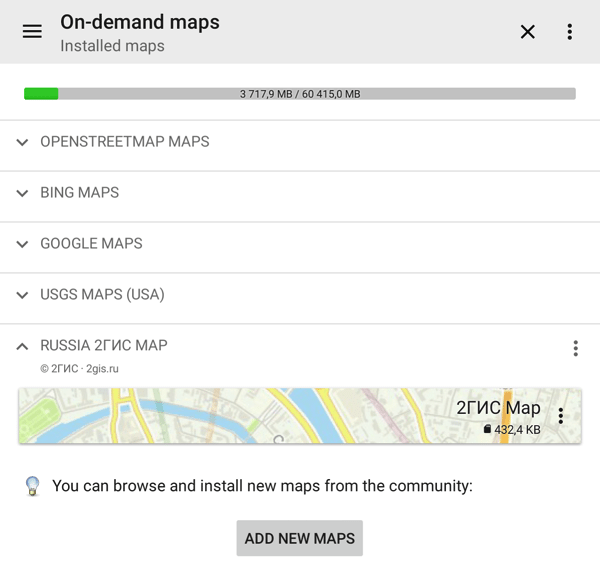
Называется приложение All-In-One OfflineMaps, работает по понятным причинам только на Андроид, вот ссылка на GooglePlay.
Не буду долго рассказывать о функционале, он достаточно типичный для такого рода программ, думаю тем, для кого Maps.me уже мало, а OruxMaps слишком сложен вариант All-In-One OfflineMaps будет наиболее подходящим. Главный недостаток данной программы — удивительно, но она не записывает трек! Вы можете загрузить какое угодно количество своих треков, а вот записать пройденный путь не получится. В ситуациях, когда мне это было нужно, я запускал дополнительно любую программу, которая умела писать трек, например SkiTracks. Вторым недостатком можно назвать отсутствие локализации, но это недостаток не для всех.
Из важных плюсов отметил бы умение показывать на карте, какие участки уже есть в офф-лайновом кеше, что позволяет оптимальнее расходовать место на карте памяти, закачивая только нужные части пути и в нужной детализации, а также случайно не забыть какой-нибудь кусок карты. Загрузка офлайн карт происходит классическим способом — выбирается прямоугольная область на экране и количество слоев.
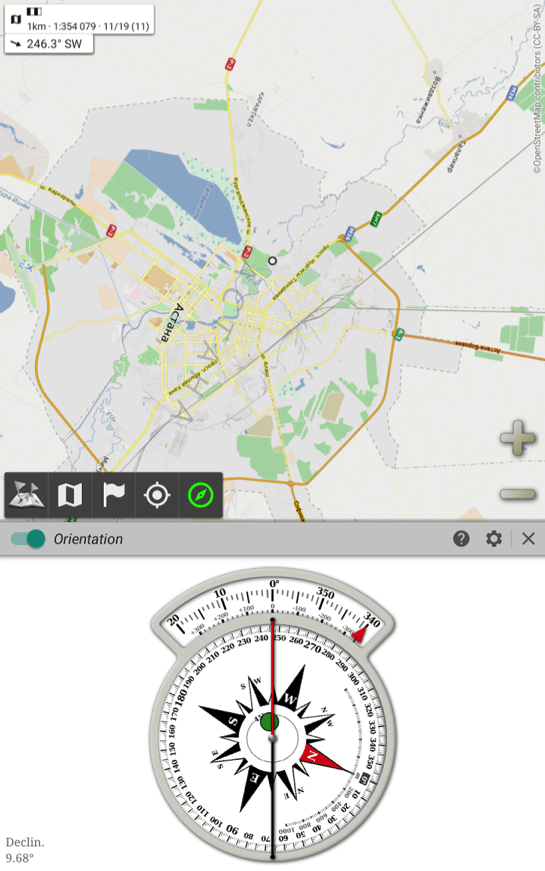
Программа доступна в двух вариантах — платном и бесплатном, на бесплатном есть ограничения по загрузке своих треков и реклама. Для полноценной работы лучше брать платную версию, благо стоит она недорого.
В последнее время именно All-In-One OfflineMaps стал моим основным инструментом планирования и навигации в поездках за пределами асфальтовых дорог.
Официальный сайт — www.offline-maps.net
Если статья оказалась полезной для вас, поддержите сайт, подписавшись на телеграм t.me/sobolev4x4. Спасибо!
Maps.Me – что это за программа? Это навигатор, который можно установить на мобильные устройства с операционной системой Android и iOS. При первом запуске приложение определяет местоположение и автоматически загружает карты местности. При отсоединении от интернета навигационная система продолжает работать, используя датчик GPS.
Скачать карты перед поездкой заграницу можно самостоятельно. Найти их можно через меню. Для загрузки карт регистрация не потребуется. Вес файлов зависит от выбранного города или региона.
Благодаря частым обновлениям карты обладают высокой достоверностью и детализацией. Искать места можно с помощью точек на карте, путем ввода адреса или стандартных запросов: «Заправиться», «Поесть», «Достопримечательность».
Важно. Внешнее оформление навигатора может отличаться. Это зависит от установленной версии и разрешения экрана на телефоне.
Отзывы о MAPS.ME
Итак, как пользоваться MAPS.ME без интернета, мы уже обсудили. Теперь стоит разобрать отзывы пользователей. Именно они могут дать точную картину работоспособности приложения в тех или иных условиях. Стоит сразу отметить, что практически все комментарии имеют исключительно положительный характер. Так, пользователи отмечают, что программа работает быстро и четко (при условии, что нужные карты были скачаны заранее). MAPS.ME очень быстро определяет местоположение пользователя с точностью до пары метров. Также многим юзерам понравилась возможность прокладывания кратчайших маршрутов. Но особенный восторг пользователей всего мира вызвал обширный список достопримечательностей и объектов инфраструктуры. Приложение MAPS.ME здорово облегчает жизнь туристам. И это факт неоспоримый. Каждый, кто любит путешествовать, обязательно должен иметь такую программу на своем мобильном устройстве. Это общий вердикт тех пользователей, которые уже успели установить себе данное приложение.
Встроенные возможности Maps.Me
Главным преимуществом навигатора Maps.Me является возможность работы без интернета. Водитель или пешеход может проложить маршрут, используя только датчик GPS. Таким образом, можно сэкономить на интернете в роуминге. Скачать нужные карты придется заранее через настройки.
Обзор опций, встроенных в навигатор:
- автоматическое определение местоположения с помощью GPS или интернета;
- карты работают в 3D режиме, автоматически поворачиваются при прогулке или поездке;
- пользователь может сохранить маршрут, добавить место в закладки;
- в навигатор встроена опция отслеживания ближайших мероприятий;
- через меню можно забронировать место в отеле или ресторане;
- навигация может работать без интернета;
- меню на русском языке;
- карты обновляются автоматически.
Навигатором удобно пользоваться на телефоне или планшете. Приложение не нагружает центральный процессор, не снижает быстродействие смартфона во время работы. При использовании GPS датчика аккумулятор может разряжаться быстрее, чем обычно.
Важно. Некоторые из перечисленных опций работают только при подключении к сети. Функции могут отличаться в зависимости от используемой версии Maps.Me.
Функционал и возможности
Приложение MAPS.ME обладает довольно-таки богатым функционалом. Даже несмотря на то, что занимает очень мало места в памяти смартфона (естественно, без скачанных карт). Такова главная особенность MAPS.ME. Как пользоваться этой утилитой? Об этом мы поговорим чуть позже. А пока рассмотрим основные возможности приложения.
- Демонстрация карт в режиме оффлайн. Программа имеет огромную базу данных карт. Перед отправкой в путешествие пользователь может скачать нужные карты с серверов и далее использовать их без необходимости подключаться к интернету.
- Определение местоположения. Приложение умеет определять местоположение пользователя с точностью до нескольких метров. И соединение с интернетом не нужно. Используются навигационные возможности встроенного в смартфон GPS-модуля.
- Прокладывание маршрутов. Утилита легко справляется с прокладыванием маршрутов в незнакомых городах с целью добраться из точки А в точку В. Причем делает это она ничуть не хуже хваленого «Навитела». И опять же, интернет в этом случае не нужен.
- Поиск всего, что необходимо туристам. MAPS.ME умеет искать отели, транспорт, достопримечательности, кафе и другие вещи, которые жизненно необходимы путешественникам. Весьма удобно. Стоит отметить, что ни одно похожее приложение так не может.
- Закладки. Пользователь может сохранить понравившиеся объекты и их координаты в закладки. Для повторного посещения достаточно будет открыть закладку и проложить маршрут. Весьма удобно для повторного посещения достопримечательностей.
Вот такие возможности у небольшого приложения под названием MAPS.ME. У разработчиков получилось создать действительно уникальный продукт. А теперь рассмотрим вопрос о том, как пользоваться приложением MAPS.ME.
Базовая настройка перед использованием
Перед началом работы не требуется выполнять сложных настроек. Maps.Me автоматически определяет местоположение, загружает карты города для работы вне сети. Для удобства использования можно включить автоматический зум, выбрать размер шрифта, подключить автоматическое обновление.
Настройка навигатора Мапс Ми (инструкция по применению):
- Откройте навигатор, кликните по клавише вызова меню.
- Перейдите в настройки.
- Установите ползунок в активное положение напротив опции «Автоматическая загрузка», если шрифт на карте показался мелким, увеличьте его.
- В меню можно убрать кнопки масштаба на карте, или выключить 3D режим.
- Пролистайте список вниз, кликните по строке «Ночной режим», выберите «Автоматически».
- Для экономии заряда аккумулятора тапните по опции «Режим энергосбережения», выберите строку «Авто».
Голосовые подсказки во время следования по маршруту включены по умолчанию, настраивать их не нужно. После настройки выйдите на главное окно навигатора и продолжайте работы в обычном режиме. Перезагрузка телефона или перезапуск приложения не требуется.
Как проложить маршрут в приложении
Проложить маршрут в навигаторе можно с помощью нескольких способов. Для работы заранее скачанной карты подключение к интернету не потребуется.
Как проложить маршрут в навигаторе Maps.Me:
- Найдите место на карте, нажимайте на него в течение двух секунд. После появления меню снизу, нажмите на кнопку «Сюда». Кликните по кнопке «Начать» и начните движение по маршруту.
- Нажмите на лупу внизу слева, введите адрес или название места в поисковом окне. Кликните по найденному результату, нажмите на клавишу «Сюда». Навигатор построит ближайший маршрут. Для начала ведения кликните по клавише «Начать».
Перед началом ведения в Maps.Me можно выбрать способ передвижения. Для этого кликните по соответствующей иконке сверху.
All-In-One Offline Maps
Надоело ждать, когда загрузятся онлайн карты? Используйте All-In-One OfflineMaps! После загрузки карты остаются в программе и всегда доступны даже без подключения к интернету
. •
Вам нужно нечто большее, чем просто дороги на карте?
Все, что нужно, Вы найдете здесь; •
Вы часто путешествуете там, где нет интернета или плохое качество покрытия сети?
Все, необходимое для навигации, будет Вам доступно; •
Вы часто бываете в незнакомых местах?
Вы никогда не заблудитесь; •
У Вас ограничения по трафику (закачке)?
Программа позволит минимизировать это.
★★ Карты
★★ Доступно большое количество карт, включая классические карты дорог, топографические карты, спутниковые карты и различные слои, которые могут быть добавлены к каждой карте: OpenStreetMap (дороги, топографические), USGS национальные карты (топографические карты высокого разрешения, спутниковые карты), советские военные топографические карты (Генштаб, ГосГисЦентр и другие), различные региональные топографические карты, включая Европу, Великобританию, Испанию, Италию и т.д. • Все карты могут быть открыты (добавлены) в виде слоёв, имеется возможность регулировки прозрачности, цвета и насыщенности каждого слоя. • Выбирайте и сохраняйте на устройстве любые участки карты быстро и просто. • Сохранённые участки карты всегда доступны оффлайн и могут быть легко удалены при необходимости.
★★ Отображайте, сохраняйте и загружайте неограниченное количество меток
★★ Вы можете добавлять различное количество меток, таких как путевые точки, иконки, маршруты, области карты, треки. Вы легко можете управлять ими с помощью встроенного проводника меток.
★★ GPS позиционирование
★★ Ваше текущее местоположение и направление отображаются на карте, которая может поворачиваться по движению для улучшения ориентирования на местности (зависит от устройства). Быстрое и простое включение/отключение GPS позиционирования для экономного режима работы устройства.
Кроме того: • Метрические, британские и гибридные единицы измерения расстояния; • Широта/долгота, форматы координатной сетки (UTM, MGRS, USNG, OSGB, ирландская, швейцарская, Ламбер, DFCI, QTH Maidenhead Locator System и др.); • Возможность импортировать сотни форматов координат от https://www.spatialreference.org • Отображение координатной сетки на карте; • Полноэкранный режим просмотра карты; • Масштабирование карты щипком, двойным нажатием; • …
★★ Желаете большего?
★★ Если Вы настоящий путешественник, попробуйте
AlpineQuest Off-Road Explorer
— одно из самых полных и продвинутых решений для GPS навигации. Программа основана на All-In-One OfflineMaps и дополнена мощным GPS трекером и другими функциями: https://www.alpinequest.net/google-play
Возможность работы в режиме офлайн
Maps.Me может работать вне сети. Для этого используются карты, сохраненные в памяти телефона.
Скачать карты для работы офлайн можно через настройки:
- Перейдите в меню.
- Нажмите на строку «Загрузить карты».
- Найдите город с помощью окошка сверху, кликните по кнопке загрузки.
Важно. Заранее загрузите нужную местность, чтобы использовать навигатор без интернета. Вес данных зависит от выбранного города. Если без интернета приложение не определяет местоположение, включите датчик GPS в телефоне.
Обновление базы в Maps.Me
Карты в навигаторе обновляются автоматически. Для самостоятельного поиска обновлений можно зайти в настройки и загрузить новую версию для нужного города.
Как пошагово обновить базу в Maps.Me:
- Войдите в опцию «Загрузить карты».
- Выберите папку со страной, нажмите на город или область.
- Если есть новая версия, ее загрузка начнется моментально.
Проверяйте обновления перед поездкой заграницу, чтобы пользоваться достоверной версией карт.
Скачивание и установка приложения
Установить Maps.Me можно бесплатно из встроенного магазина с приложениями. Навигатор поддерживается на Айфоне и устройствах с Android. Действия практически не отличаются, нужно зайти в магазин, найти Maps.Me и кликнуть по кнопке установки.
Важно. Устанавливайте приложение с помощью встроенных магазинов. Телефон скачает последнюю версию Maps.Me на русском языке. Для использования навигатора не требуется регистрация.
Как установить приложение?
Приложение Maps.me доступно на платформах iOS, Android и Backberry – одинаковые по всем характеристикам, бесплатное, есть встроенные покупки, работает на русском языке. Программа занимает около 170 мегабайт памяти устройства.
Чтобы скачать приложение Мaps.me apk, необходимо:
- Зайти в Apple Store или Google play, ввести в поисковой строке Maps.me, выбрать приложение – его иконка выглядит как белый чемоданчик на светло-зеленом фоне, и нажать на кнопку «Загрузить».
- На рабочем столе появится иконка приложения. Запускаем его, даём разрешение на автоматическое распознавание местоположения, доступ к личным данным, отправку уведомлений и прочее.
- После этого программа определяет координаты устройства и предлагает загрузить карту данного региона.
Преимущества и недостатки
К преимуществам Maps.Me можно отнести возможность работы без интернета, удобное меню на русском языке, быстрый поиск мест на карте и моментальное построение маршрута. Как работает карта без интернета? Навигатор использует файлы, загруженные в память телефона.
К отрицательным сторонам относится общий вес приложения с картами. Если скачать карты России и загрузить несколько зарубежных городов, можно занять до 500-900 мегабайт памяти смартфона.
Maps.Me – это бесплатное приложение, которое можно установить на мобильный телефон и использовать в путешествиях, поездках на автомобиле. Навигатор может работать без интернета, карты обновляются автоматически.
Для Android ⇒ MAPS.ME — Офлайн карты, навигация и путеводители 10.2.2
| Оцените новость / программу! 4.4 из 5, всего оценок — 21 |
|
Модифицированная версия!
MAPS.ME
— детализированные офлайн карты мира. Все достопримечательности, парки, музеи, рестораны и другие туристические места всегда доступны, где бы вы ни находились. Используйте навигацию для автомобильных, пешеходных и велосипедных маршрутов по всему миру.
Маршруты и путеводители по миру
Планируйте путешествия и не упускайте наиболее интересные места с нашими маршрутами. Специально подготовленные маршруты и путеводители по популярным направлениям от наших партнеров включают точки, уже отмеченные на карте и доступные офлайн после скачивания.
Очень подробные
Найдите дорогу к любым точкам на карте, туристические маршруты и места, которых нет на других картах.
Самые актуальные
Карты обновляются ежедневно миллионами пользователей OpenStreetMap (OSM).
Быстрые и надежные
Офлайн поиск, GPS-навигация и оптимизированные карты, которые не займут много места на вашем устройстве.
Закладки
Сохраняйте любимые места и делитесь ими с друзьями.
Ещё некоторые особенности:
• Поиск в различных категориях, например рестораны, кафе, достопримечательности, гостиницы, банкоматы и общественный транспорт (метро, автобусы и т.д.). • Бронируйте номера в гостиницах на сайте Booking.com прямо из приложения. • Сообщайте о своём местоположении через SMS, месcенджеры или социальные сети. • На велосипедных или пешеходных маршрутах приложение показывает уклон, в гору или под гору.
Что нового:
Новый дизайн каталога путеводителей. Теперь планировать поездки на будущее стало удобнее.
ОС:
Android™ 5.0 и выше
Язык интерфейса:
русский/мультиязычный
О моде
• Ads Removed; • Sponsored banner layout removed; • Disabled / Removed unwanted Permissions + Receivers and Services; • Analytics / Crashlytics disabled; • All ads banner layout in tablet mode removed; • Remove Order Taxi on navigation start; • Send Statistic disabled; • Ads Offers disabled; • Optimized graphics / Zipalign.
Скачать программу MAPS.ME — Офлайн карты, навигация и путеводители 10.2.2 для ARM (63,1 МБ):
с Turbo.cc
|
Nitroflare.com
|
Katfile.com
|
Oxy.cloud
|
Uploadship.com
| Прямая ссылка на скачивание доступна только для группы:
VIP-diakov.net
Скачать программу MAPS.ME — Офлайн карты, навигация и путеводители 10.2.2 для ARM64 (66,5 МБ):
с Turbo.cc
|
Nitroflare.com
|
Katfile.com
|
Oxy.cloud
|
Uploadship.com
| Прямая ссылка на скачивание доступна только для группы:
VIP-diakov.net
Скачать программу MAPS.ME — Офлайн карты, навигация и путеводители 10.2.2 для X86 (67,6 МБ):
с Turbo.cc
|
Nitroflare.com
|
Katfile.com
|
Oxy.cloud
|
Uploadship.com
| Прямая ссылка на скачивание доступна только для группы:
VIP-diakov.net
Скачать программу MAPS.ME — Офлайн карты, навигация и путеводители 10.2.2 для X86_X64 (68,6 МБ):
с Turbo.cc
|
Nitroflare.com
|
Katfile.com
|
Oxy.cloud
|
Uploadship.com
| Прямая ссылка на скачивание доступна только для группы:
VIP-diakov.net
Подписаться на новость MAPS.ME — Офлайн карты, навигация и путеводители 10.2.2
При изменении новости вы получите уведомление на E-mail.
Подписаться
Уже подписались: 28
Сказали спасибо: 136
agb_2007, inconnu, goste, Stas159, woloshin, fadetoback, 3loiHacker
, Flasher, Dipavik, GWP, s04sb11, IGORkin, rrttff, aisaidas, sanyok73, NaumVlad19881980, fantomddd,
rm1508
, mindzhurna, wadim003, Alley, vlad81, vadik129, romvik,
Protuberance
, Bolych, doctor30, Aldan2010, apin47, I.v.a.n., quasarpower, MikhailOLD, open1950, ZobV, mamvit, Spectruma, dop1974, elf_915, valery38, Stavros68, Serzhio73, etrov811, smirnov9299, petroo, Neelova Lida, vic09, bookmaker, Tyrannos, vladimnov, mastermariner, Sergey Che, ipecacuana, Wildwolf777, vanda, michgav, Captain Uhman, djolebulldog, konstanzhoglo,
AlexAlex23
, overgrow, SERRES, Belkadub, andnaz, maksimus0021, tunguk, Annyuk, gintaras661, sasasesov, gaikin13, IValerich, tmv112, ianus11, zontik29, serge.zp, belladona,
Hodunster
, Ihor, Duskn, kip, Monah65, mineev61, mirzagulow, azein, clone, olberkhb, Alik-89, Ded Fox, wadwlad, WladK, edoss2012,
alexiserg
, appleidroids, Vitalij_D, Bogodar, mr.alexandroo, statam, doc77, max4u, 12Сергей59, Dormidont, ximoc, dil_x_, geka13, sansib, ZHOSMAN,
alexs31
, anatoliy_2015, baginas50, JohnVas, CRNO, Jankes, vitsi, raum609, Dipavik, morist, lurinds1945, Балабол, kruger94, nex_,
marija1974
,
tima-67
, maranafa7, Баба Яга, limar77, Папа Римский, sergdvr, vikatschka, znak, Mitja, Dormidont17,
diakov
, kn853, tobolin, AlecLis, zoubr, vadym41